오늘은 카카오톡 채널 생성과 내 카톡 채널에 스마트 스토어를 연동하는 방법을 알아보겠습니다. 스마트 스토어를 통해 상품을 판매 중이신 분들은 고객이 조금 더 쉽게 문의할 수 있는 방법에 대해 고민하실 텐데요, 저도 고민 끝에 카카오톡 채널 문의하는 방법을 이용해보았습니다. 톡톡 문의도 좋지만, 고객 입장에서 문의하고 답변 확인하기에는 카카오톡이 조금 더 접근성이 좋을 것이라는 생각이었는데요, 그럼 지금부터 카카오톡 비즈니스 채널 가입 및 스마트 스토어 연동 방법을 간단히 살펴보겠습니다.
먼저, 카카오톡 채널 생성을 위해서는 카카오톡 채널 관리자센터로 접속해줍니다.
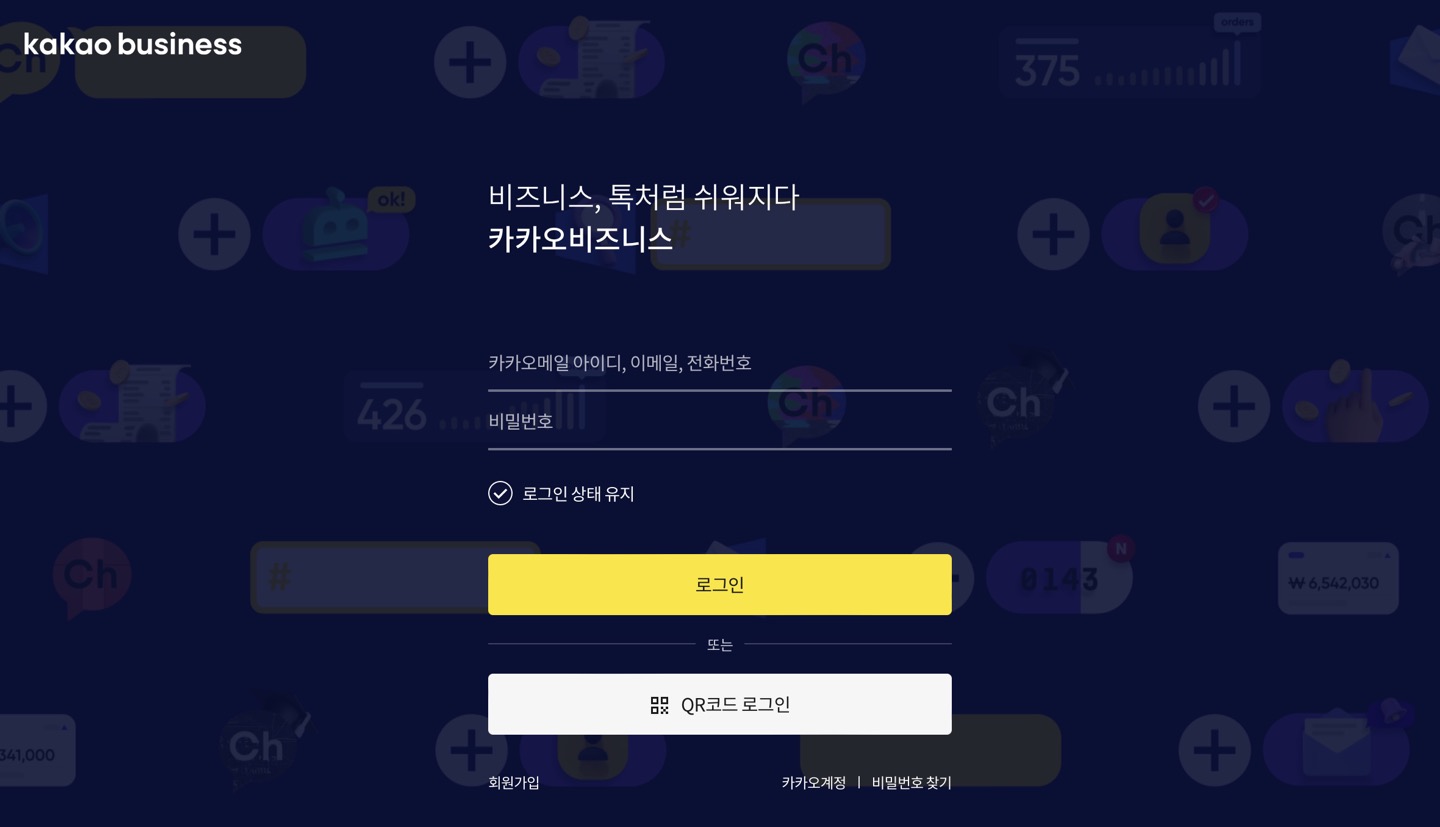
카카오톡 채널 관리자센터 접속 시 카카오비즈니스 가입이 필요합니다. 먼저, 카카오톡 채널을 이용할 카카오톡 아이디로 로그인을 해줍니다.
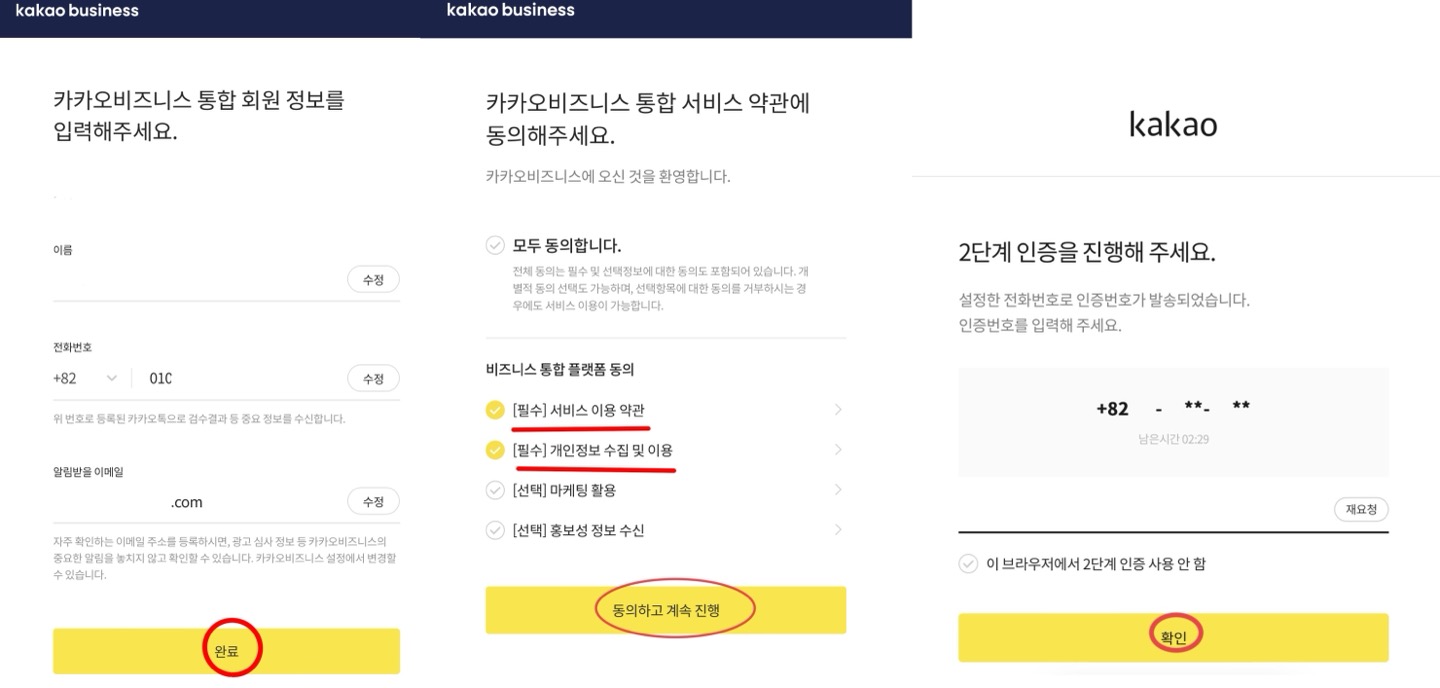
가입이 완료되면, 본격적으로 카카오톡 채널을 생성 할 수 있습니다.
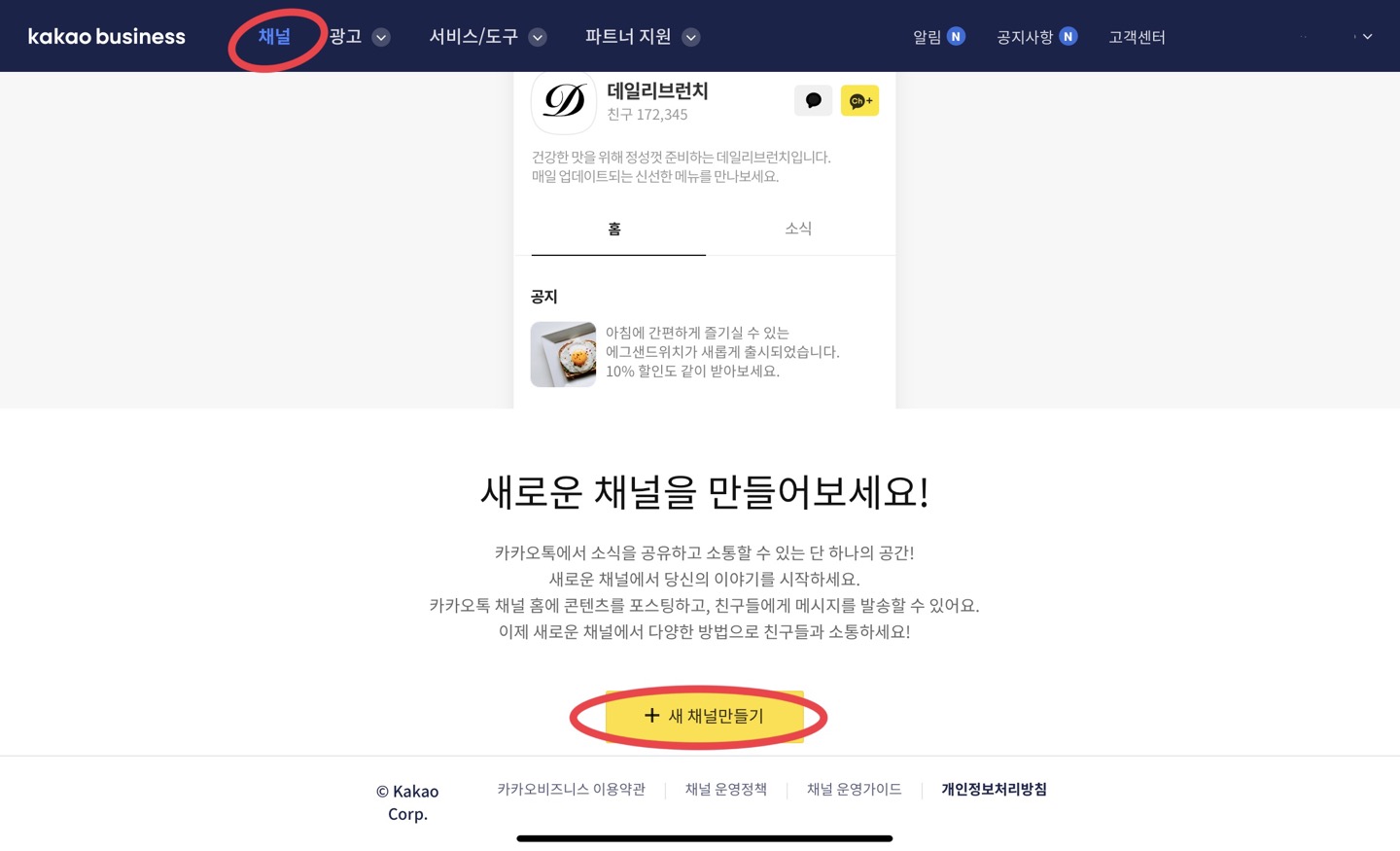
상단 메뉴탭에서 채널 클릭 후 아래 +새 채널 만들기 버튼을 눌러줍니다.
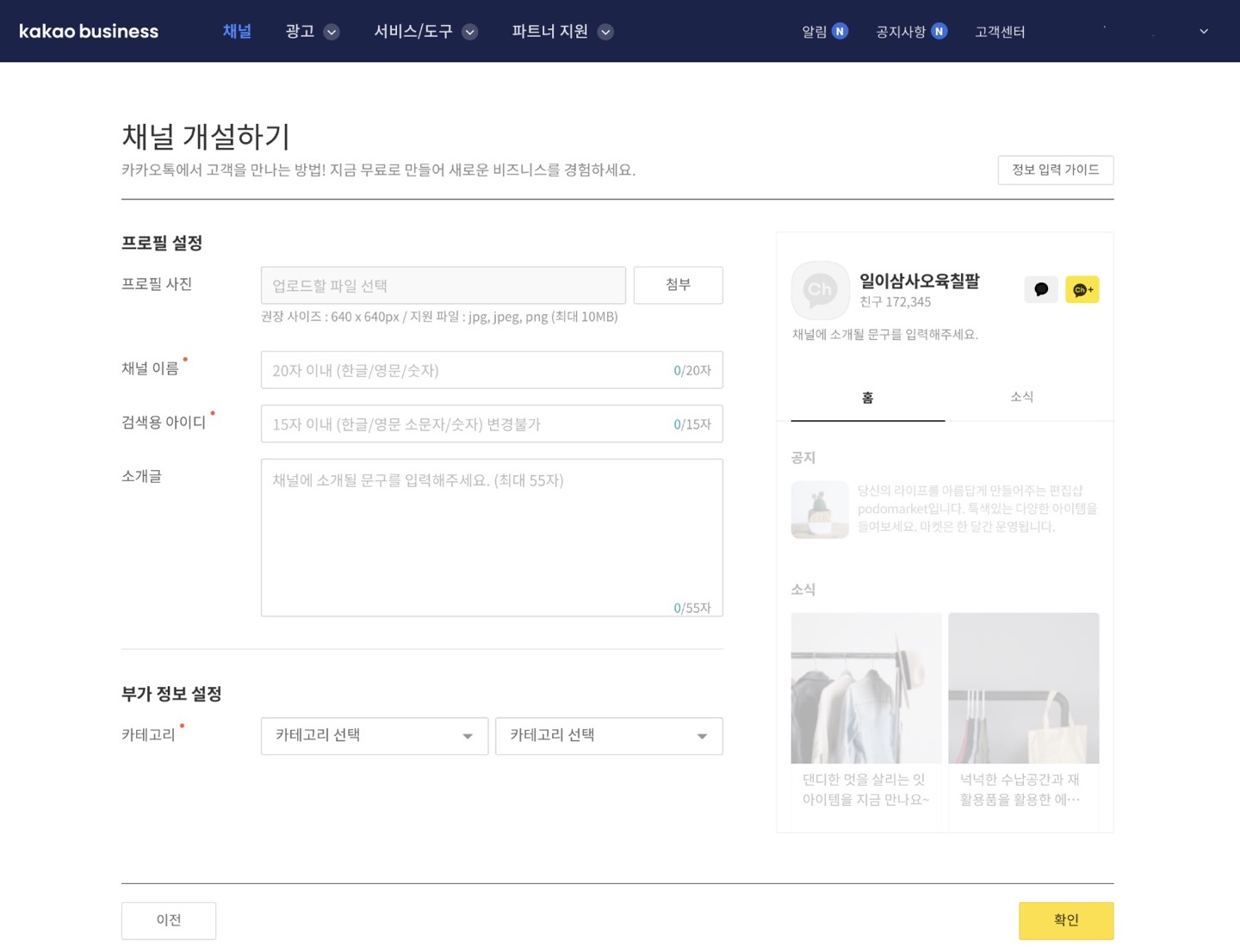
내 채널에서 노출될 프로필 사진을 첨부하고, 채널 이름과 검색용 아이디, 간단한 채널 소개글을 입력하시고, 내 채널과 연관된 카테고리 설정 후 확인 버튼을 눌러주면 됩니다. 이제 내 채널이 만들어졌습니다. 참고로, 채널이 생성되더라도 2~3일 동안은 카카오톡 채널 검색 시에 내 채널이 노출되지 않을 수 있습니다.
이제 내 채널에 스마트스토어 링크를 연결하겠습니다.
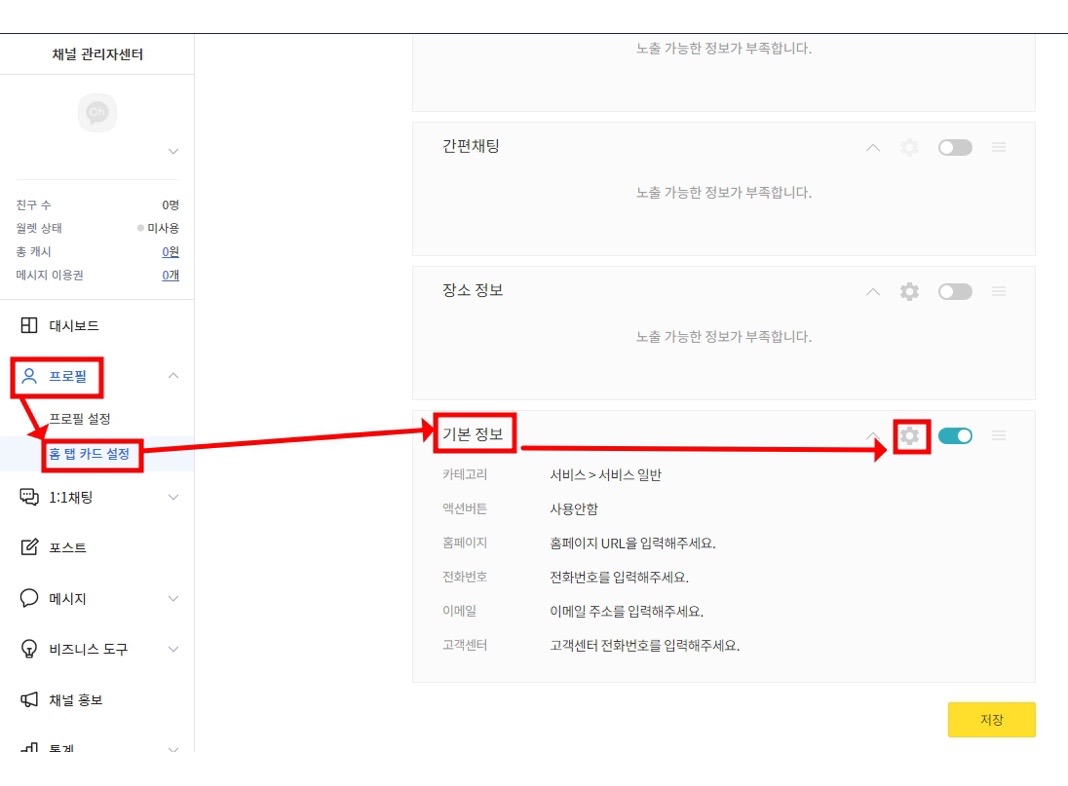
채널 관리자센터 왼쪽 메뉴 중 프로필 > 홈 탭 카드 설정 > 기본정보 > 설정으로 들어가셔서 스마트 스토어 URL을 비롯한 전화번호, 이메일 등의 정보를 입력하시고 저장 버튼을 클릭해주시면 됩니다. 저는 카카오톡 채팅 바로가기 버튼을 스토어에 배너 형식으로 삽입하는 것을 원했는데요, 아무리 카카오톡 채널과 스마트 스토어를 연동했다고 하더라도 스토어 에 카카오톡 채팅 버튼이 활성화되게 할 수는 없었습니다. 대신 카카오톡 문의 접근성을 높이기 위해 카톡 채널 검색 아이디와 QR코드를 활용하기로 했습니다.
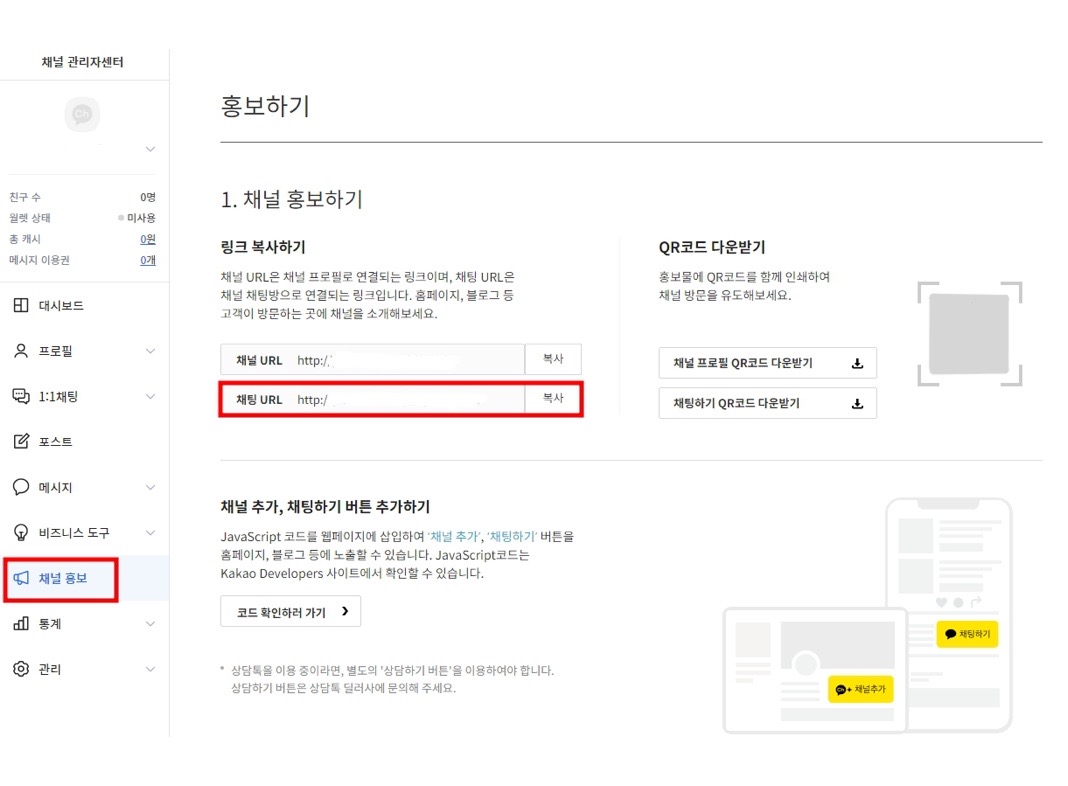
채널 관리자센터 왼쪽 메뉴 탭에서 '채널 홍보'를 클릭합니다. 홍보하기 화면 내 링크 복사하기와 QR코드 다운로드하기, 채널 추가, 채팅하기 버튼 추가하기를 확인할 수 있었는데요, 제가 컴퓨터에 잘 모르기 때문에 채널 추가, 채팅하기 버튼을 추가하는 기능은 스마트 스토어에 사용이 가능한지 알 수 없었습니다. 대신 QR코드를 다운로드하여 상세페이지에 넣기로 했는데요, 채팅하기 QR 코드 다운로드하기를 눌러 PC에 QR코드를 다운로드하여 줍니다. 이제 다운로드한 QR코드 이미지를 상세페이지 원하는 위치에 삽입하면 됩니다.
이렇게 스마트스토어를 카카오톡 채널과 연동해봤는데요, 추가적인 카카오톡 채널 상담 시간 및 메시지 설정 등은 따로 채널 관리자센터에서 해주시면 됩니다.
마지막으로, 저는 개인사업자로 스토어를 운영중이기 때문에 카카오톡 채널도 개인 채널이 아닌 사업자 채널로서 조금 더 신뢰감을 높이기 위해 비즈니스 채널 신청을 했습니다.
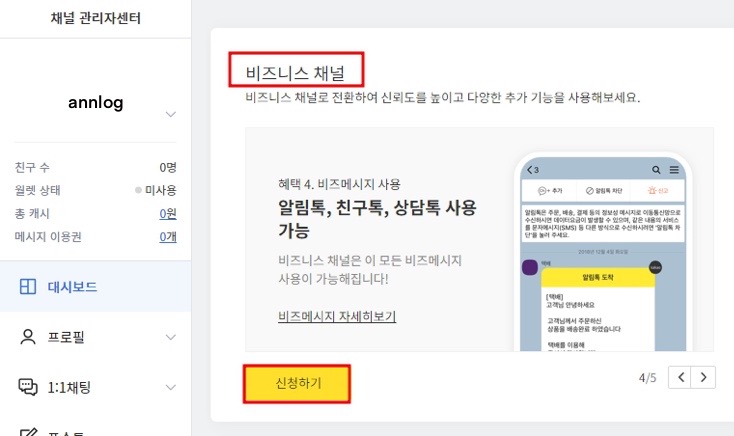
일반 채널을 비즈니스 채널로 전환하면 신뢰도를 높일 수 있고 다양한 추가 기능을 사용할 수 있다고 하여 고민 없이 바로 신청하기 버튼을 클릭해줬습니다.
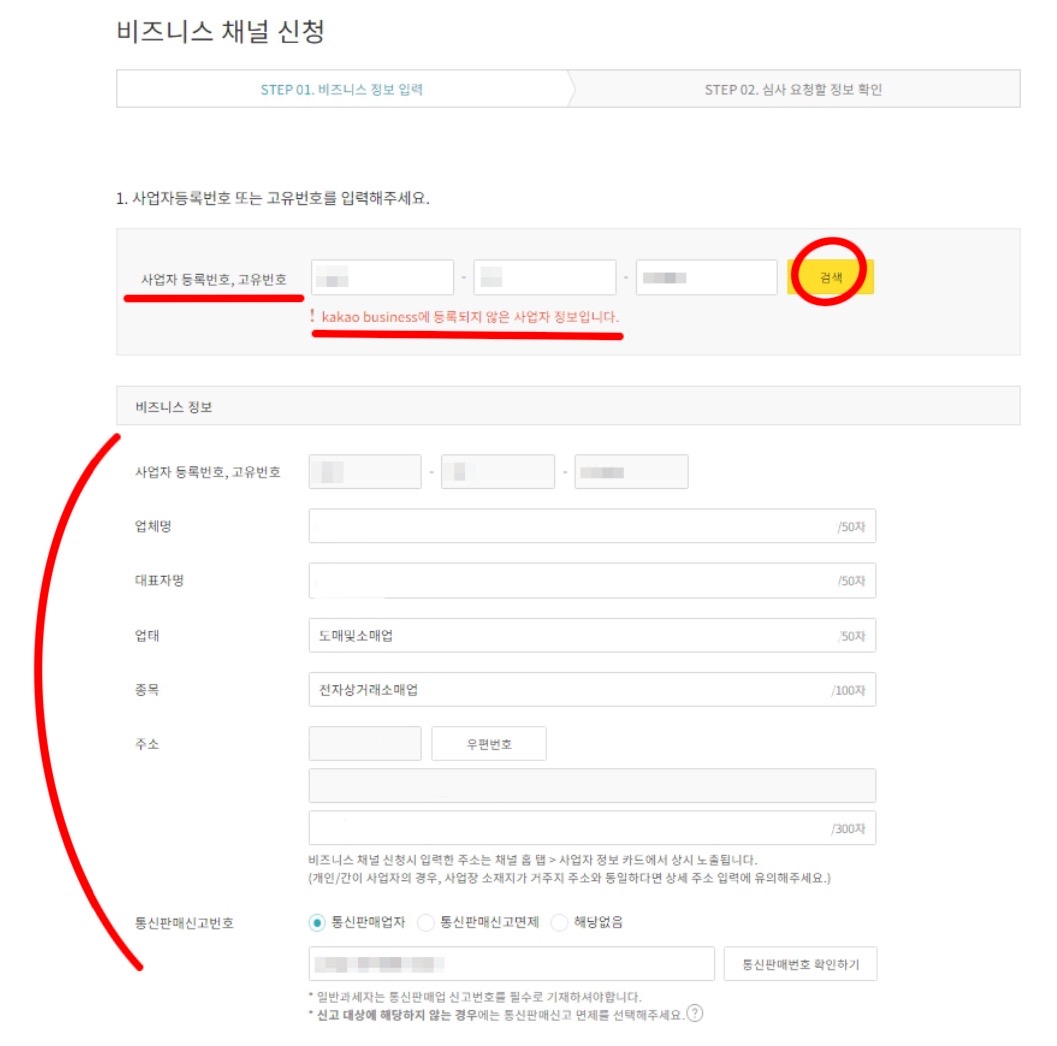
비즈니스 채널 신청 방법입니다. 먼저, 사업자 등록번호 또는 고유번호를 입력, 검색을 클릭하여 카카오 비즈니스에 등록되어 있는지 여부를 확인합니다. 저는 당연히 아직 가입되지 않은 사업자로 확인되었습니다. 이제 아래 비즈니스 정보 입력창에 내 사업장 정보를 입력합니다. 통신판매번호는 기존에 통신판매업 신고를 완료했기 때문인지, 확인하기 버튼을 클릭하자 내 통신판매번호가 자동으로 입력되었습니다.
아직 통신판매업신고를 하지 않은 분들은 아래 링크를 통해 통신판매업 신고 방법을 참고하시기 바랍니다.
2022.03.30 - [소소한 모든 리뷰/소소한 생활정보] - 스마트스토어 개인사업자 통신판매업 신고방법, 준비서류 및 비용 알아보기
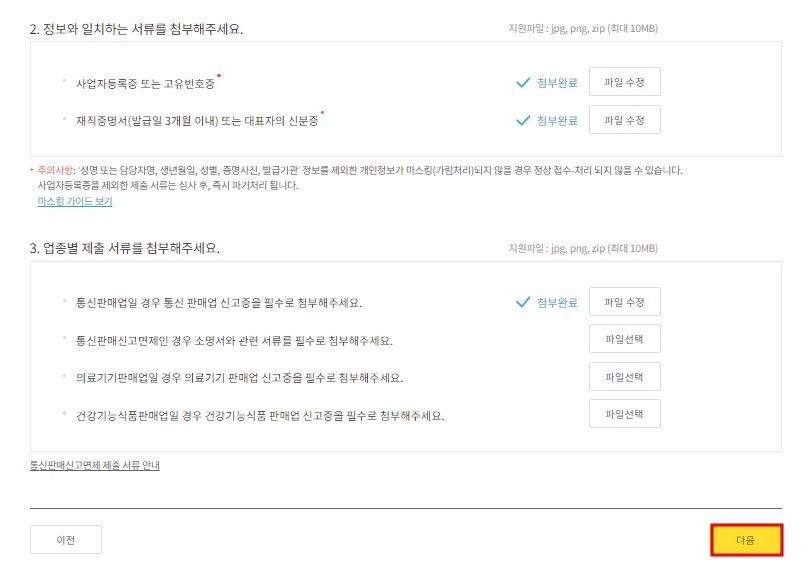
사업자 정보를 입력하셨다면, 다음 단계는 서류 첨부입니다. 기본 서류는 사업자등록증 또는 고유번호증, 대표자 신분증 또는 재직증명서(발급일 3개월 이내)입니다. 업종별 추가 서류도 자신의 업종 특성에 맞게 함께 첨부해주셔야 합니다. 저는 통신판매업이기 때문에 통신판매업 신고증을 첨부했습니다. 서류를 모두 첨부하시면 아래 '다음' 버튼이 활성화된 것을 확인할 수 있습니다. 다음 버튼을 클릭하시면 신청 완료 팝업이 뜹니다.

신청 완료되었으며, 심사 기간은 영업일 기준으로 3~5일 정도 소요됩니다. 심사 결과는 카카오톡과 관리자센터 알림으로 안내받을 수 있습니다.
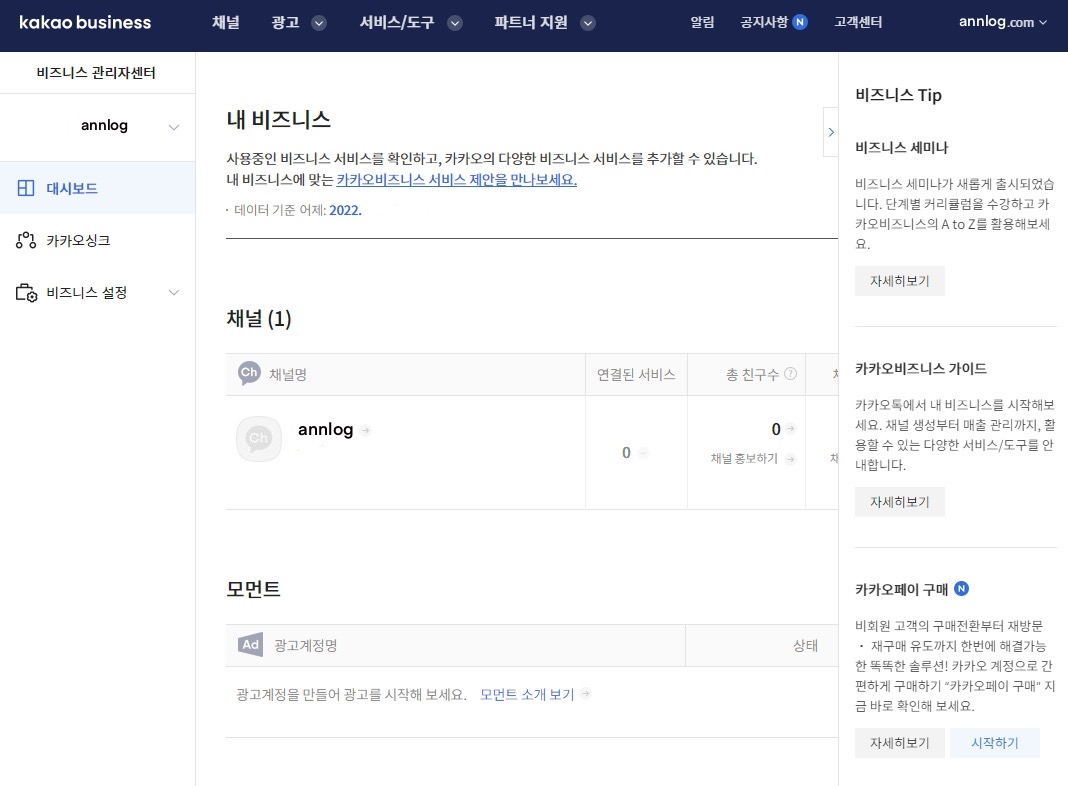
저는 하루도 안지나서 비즈니스 채널로 전환이 완료되었습니다.
지금까지 카카오톡 채널 생성하는 방법과 스마트 스토어 연동하는 법, 일반 채널을 비즈니스 채널로 전환하는 방법까지 알아봤습니다. 카카오톡 채널 관리자 센터 내에서 신청 절차에 따라 정보만 올바르게 입력하시면 절대 어렵지 않게 생성, 연동할 수 있으니 많이 이용해 보시기 바랍니다.
'소소한 모든 리뷰 > 소소한 생활정보' 카테고리의 다른 글
| 카카오톡 스토어 판매자센터 가입방법, 필요서류 알아보기 (0) | 2022.04.16 |
|---|---|
| 개인사업자 휴대폰 요금 경비처리받기 KT통신요금 사업용으로 전환하는 방법알아보기 (0) | 2022.04.15 |
| 스마트 스토어 탈퇴방법, 재가입 조건 알아보기 (0) | 2022.04.13 |
| 개인사업자 창업 후 국민연금 납부 유예 신청하는 법 (0) | 2022.04.04 |
| 스마트스토어 통신판매업 신고번호 등록하기 (0) | 2022.04.03 |



